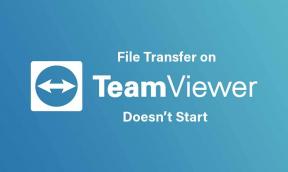Kuidas kohandada OEM -i tugiteavet Windows 10 -s?
Varia / / August 08, 2021
OEM -i või originaalvarustuse tootja teave sisaldab tavaliselt üksikasju selle müüja kohta, kust süsteem osteti. See sisaldab sellist teavet nagu tootja nimi, mudel, logo, tugitelefon, tugiajad, toe URL ja palju muud. Arvutit müüv müüja redigeerib seda teavet, et vajadusel oleks lihtsam toega ühenduse luua. Kuid mitte kõik ei osta arvutit. Mõned isegi ehitavad neid. Inimestele, kes ehitavad oma arvuti, meeldib oma nimed ja kontaktandmed OEM -i teabe lehel hoida.
Jällegi on mõned inimesed, kes tahavad lihtsalt oma arvutis kõike oma maitse järgi muuta ja see hõlmab ka OEM -teabe lehte. Oleme selle artikli koostanud, et aidata inimesi, kes soovivad oma OEM -teabe lehte muuta. See artikkel juhendab teid kogu OEM -teabe kohandamise ja redigeerimise töötlemisel Windows PC -s. Nii et ilma pikema jututa asume asja juurde.

Kuidas kohandada OEM -i tugiteavet Windows 10 -s?
OEM -i kohandamise funktsioon on registriredaktoris peidetud. Teabe muutmiseks vastavalt oma soovile peate stringi väärtusi konkreetses kohas individuaalselt muutma. Kui teie OEM -teabes pole midagi, peate lisama stringi väärtused ja määrama igale neist väärtuse.
- Vajutage Windowsi klahvi + R, et avada dialoogiboks Käivita.
- Sisestage dialoogiboksi Käivita "regedit" ja klõpsake nuppu OK.
- Liikuge registriredaktori aknas järgmisele teele:
HKEY_LOCAL_MACHINE \ TARKVARA \ Microsoft \ Windows \ CurrentVersion \ OEMInformation
- Sellel parempoolsel paanil näete kas ühte stringi väärtust vaikimisi või mitut stringiväärtust erinevate nimedega, nagu tootja nimi, logo, tuginumber jne. Saate neid stringi väärtusi üksteise järel redigeerida, topeltklõpsates või need lihtsalt kustutada. Lihtsalt ärge kustutage vaikeväärtust.
- Paremklõpsake registriredaktori akna paremat paani ja valige suvand Uus> Stringi väärtus.

- Määrake selle uue väärtuse nimeks „Tootja nimi”.
- Seejärel topeltklõpsake tootja nime stringi väärtust ja see avab hüpikakna. Siia sisestage nimi, mille soovite tootja nimeks määrata jaotises Väärtusandmed.

- Samamoodi saate lisada ka muud OEM -i teavet. Logo OEM -i teabesse sisestamiseks looge uus stringiväärtus Logo ja sisestage jaotises Väärtusandmed logo pildi tee.

- Seejärel valige tuginumbri jaoks uuesti Uus> Stringi väärtus ja määrake väärtuse nimi tuginumbriks. Pärast selle loomist topeltklõpsake seda väärtust ja sisestage jaotises Väärtusandmed kontaktnumber, mille soovite tuginumbrile määrata.
- Järgmisena korrake toe URL -i jaoks samu toiminguid ja sisestage soovitud URL stringi väärtuse jaotises Väärtusandmed, mille nimi on Support URL.
Need on vaid põhiväljad, mida näeme OEM -i teabe lehel. Saate lisada ka muud teavet, nagu garantiiandmed, lähim teeninduskeskus, tugiajad ja palju muud. Lihtsalt avage uued stringiväärtused ja jätkake igale neist väärtuse andmist. Kui olete sellega lõpetanud, saate lihtsalt registriredaktori akna sulgeda ja arvuti taaskäivitada. Teie hiljutised muudatused peaksid ilmuma OEM -i teabe lehel. Kui soovite tulevikus seda teavet uuesti kohandada, muutke lihtsalt väärtuse andmeid vastavalt oma eelistustele. Samuti saate kustutada kõik loodud stringiväärtused, kui te ei soovi oma OEM -i teabe lehel midagi.
Niisiis saate Windows 10 -s kohandada OEM -i tugiteavet. Kui teil on selle artikli kohta küsimusi või päringuid, siis kommenteerige allpool ja me võtame teiega ühendust. Vaadake kindlasti ka meie teisi artikleid iPhone'i näpunäited ja nipid,Androidi näpunäited ja nipid, Arvuti näpunäited ja nipidja palju muud kasulikuma teabe saamiseks.